IPhone'da Sürekli Kilitlenen veya Donan Mesajlar Uygulamasını Düzeltmenin 7 Yolu
Çeşitli / / September 15, 2023
iMessage, Mesajlar uygulamasıyla birlikte yerleşik olarak gelir. Bu sayede tek bir uygulama üzerinden internet bağlantınızı kullanarak güvenli bir şekilde mesajlarınızı gönderebilirsiniz. Ancak Mesajlar uygulaması bazen iPhone'unuzda çökmeye veya donmaya devam edebilir. Bu sorunun nasıl düzeltileceğini öğrenmek ve Mesajlar uygulamasını tekrar çalışır hale getirmek için okumaya devam edin.

iPhone'unuzda Mesajlar uygulamasının çökmesi veya donması sorunuyla sık sık karşılaşıyorsanız, Mesajlar gibi uygulamaları kullanırken sorunlara neden olabileceğinden cihazınızda yeterli alan olup olmadığını kontrol edin uygulama. Değilse, şuraya devam edin: iPhone'unuzda biraz yer açın. Sorun devam ederse aşağıdaki yedi yöntemi kullanarak bu sorunu çözmeye devam edin.
1. Mesajlar Uygulama Sunucusu Durumunu Kontrol Edin
Apple sunucularında bir sorun olması Mesajlar uygulamasının çalışmasını etkileyebilir. Bu nedenle düzeltmelere başlamadan önce her zaman Apple'ın Sistem Durumu sayfasını kontrol etmeniz ve Apple Mesajları ile iMessage'ın yanındaki noktanın olup olmadığına bakmanız önerilir.
Nokta turuncuysa uygulamayı bir süre sonra kullanın. Ancak yeşil ise sorun cihazınızla sınırlıdır. Bu nedenle aşağıda belirtilen sorun giderme yöntemlerine devam edin.
Apple Sistem Durumunu Kontrol Edin
2. Mesajları Yeniden Başlat
iPhone Mesajları uygulamasının durmaya devam etmesi veya yanıt vermemesi sorununu gidermenin en kolay yollarından biri, uygulamayı kapanmaya zorlamaktır. Bu, tüm uygulama işlevlerini kapatacak ve arka planda çalışmasını engelleyecektir. Ardından, tekrar açtığınızda tüm özellikleri ve işlevleri sıfırdan yükleyerek ilgili sorunları çözecektir.
Bunu yapmak için aşağıdaki adımları izleyin.
Aşama 1: Cihazınıza bağlı olarak ekranın alt kısmından yukarı doğru kaydırın veya Ana Ekran düğmesine iki kez basın.
Adım 2: Ardından Mesajlar uygulamasında tuşuna basın ve yukarı kaydırın.

Adım 2: Uygulama ekranınızdan kaybolduğunda, uygulamayı yeniden açmak için Mesajlar uygulaması simgesine dokunun.
Şimdi sorunun çözülüp çözülmediğini kontrol edin. Sorun devam ederse sonraki düzeltmeye geçin.
3. Cihazınızı Yeniden Başlatın
Mesajlar uygulamasını kapatmaya zorlamak gibi, iPhone'unuzu kapanmaya ve yeniden başlamaya zorlayabilirsiniz. Bu şekilde, tüm cihaz işlevleri de kapanıp yeniden başlatılacak ve iPhone'unuzdaki geçici sorunlar veya hatalar düzeltilecektir. İşte nasıl yapılacağı.
Aşama 1: iPhone'unuzu kapatmak için aşağıdaki adımları izleyin:
- iPhone SE 1. nesil, 5s, 5c ve 5 için: Üst düğmeye uzun basın.
- iPhone SE 2. nesil ve sonrası, 7 ve 8 için: Yan düğmeye uzun basın.
- iPhone X ve üzeri için: Güç tuşuna ve ses seviyesi düğmelerinden birine aynı anda uzun basın.
Adım 2: Kaydırıcıyı sonuna kadar basılı tutun ve sürükleyin.

Cihazınızın ekranı karardığında güç düğmesine uzun basın. Cihazınızın yeniden başlatmayı bitirmesini bekleyin. Ardından Mesajlar uygulamasının cihazınızda düzgün çalışıp çalışmadığını kontrol edin ve görün.
4. Mesajlar Uygulamasını Yeniden Etkinleştirin
iMessage, mesajlarınızı internet üzerinden göndermenize olanak tanıdığından, Mesajlar uygulamasının ayarlar menüsünde bu özelliği açıp kapatabileceğiniz hükümler bulunmaktadır. Bu nedenle, iPhone'unuzda iMessage'ın çökmesi veya donması sorununu çözmek için iMessage'ı devre dışı bırakıp yeniden etkinleştirebilirsiniz. İşte bunu nasıl yapacağınız.
Aşama 1: Ayarlar uygulamasını açın.
Adım 2: Aşağı kaydırın ve Mesajlar'a dokunun.
Aşama 3: iMessage geçişini kapatın.
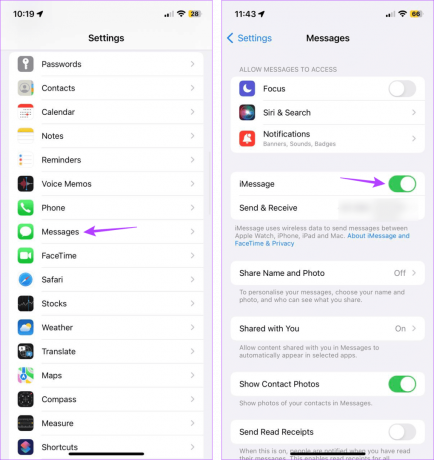
Bir süre bekleyin ve anahtarı tekrar açın. Daha sonra cihazınızı yeniden başlatmak için yukarıda belirtilen adımları kullanın. Şimdi Mesajlar uygulamasının iPhone'unuzda düzgün çalışıp çalışmadığını kontrol edin.
5. Mesajları Otomatik Silmeye Ayarla
Mesajlar uygulamanız, halihazırda burada depolanan düzinelerce istenmeyen mesaj nedeniyle çıkmaza girmiş olabilir. Ve sen mesajları tek tek silebiliruzun vadede geçerli bir çözüm değildir. Bunun yerine Mesajlar uygulamanızı, mesajları belirli bir süre sonra otomatik olarak silecek şekilde ayarlayabilirsiniz. İşte nasıl yapılacağı.
Aşama 1: Cihazınızda Ayarlar uygulamasını açın.
Adım 2: Aşağı kaydırın ve Mesajlar'a dokunun.
Aşama 3: Burada Mesajları Sakla'ya dokunun.

Adım 4: 30 Gün'ü seçin. Ayrıca metinlerinizi biraz daha uzun süre saklamak için 1 Yıl seçeneğini de seçebilirsiniz.

İstenirse işlemi tamamlamak için Sil'e dokunun. Mesajlar uygulaması artık tüm mesajlarınızı belirlenen süre sonunda otomatik olarak silecektir. Bu nedenle, önemli metinleri ayrı ayrı sakladığınızdan emin olun.
6. iOS Güncellemelerini Kontrol Edin
Özellikle sorunsuz bir tarama deneyiminin keyfini çıkarmak istiyorsanız, düzenli yazılım güncellemelerini takip etmek bir zorunluluktur. Ek olarak, Apple genellikle herhangi bir hatayı veya aksaklığı hızlı bir şekilde düzelttiği için, bekleyen yazılım güncellemesi Mesajlar uygulamanızı çalışır duruma getirmenize yardımcı olabilir. iPhone'unuzdaki en son iOS güncellemelerini nasıl kontrol edebileceğiniz aşağıda açıklanmıştır.
Aşama 1: Ayarlar'ı açın ve Genel'e dokunun.
Adım 2: Ardından Yazılım Güncelleme'ye dokunun.

Şimdi güncellemenin indirilmesini ve kurulumun tamamlanmasını bekleyin. Ardından, iPhone'unuzun yeniden başlatılması bittiğinde bir iMessage göndermeyi deneyin. Sorun devam ederse sonraki yönteme geçin.
7. iPhone'u sıfırla
Sırasında iPhone'unuzu sıfırlama Cihazınızın kişisel veya kişisel tüm verilerini sileceği göz önüne alındığında çok ciddi görünebilir. aksi takdirde, iPhone'un açılmaması sorununu çözmede son derece faydalı olabilir. Mesajlar uygulaması. Bu hatanın arkasındaki kesin nedeni bulamıyorsanız özellikle yararlıdır. Bunu yapmak için aşağıdaki adımları izleyin.
Not: Bir tane aldığınızdan emin olun verilerinizin yedeklenmesi devam etmeden önce. Bu şekilde şunları yapabilirsiniz: iPhone verilerinizi geri yükleyin sıfırlama işlemi tamamlandıktan sonra.
Aşama 1: iPhone'unuzda Ayarlar uygulamasını açın.
Adım 2: Aşağı kaydırın ve Genel'e dokunun.
Aşama 3: Burada 'iPhone'u Aktarın veya Sıfırlayın' seçeneğine dokunun.

Adım 4: Ardından Sıfırla'ya dokunun.
Adım 5: ‘Tüm Ayarları Sıfırla’ya dokunun.

iPhone'unuzu sıfırlamayı tamamlamak için ekrandaki talimatları izleyin. İşiniz bittiğinde Mesajlar uygulamasını açın ve beklendiği gibi çalışıp çalışmadığını görün.
Hiçbir Mesajı Kaçırmayın
Mesajlar, ister arkadaşlarımız ister iş arkadaşlarımız olsun, başkalarıyla iletişim kurmamıza ve onlara ayak uydurmamıza yardımcı olur. Bu makalenin, iPhone'unuzda Mesajlar uygulamasının çökmesi veya donması sorununu çözmenize yardımcı olacağını umuyoruz. Eğer sizde bu sorunu yaşıyorsanız diğer yazımıza da göz atabilirsiniz. iPhone'unuzda Mesaj Tepkilerini kullanmayla ilgili sorunlar.



